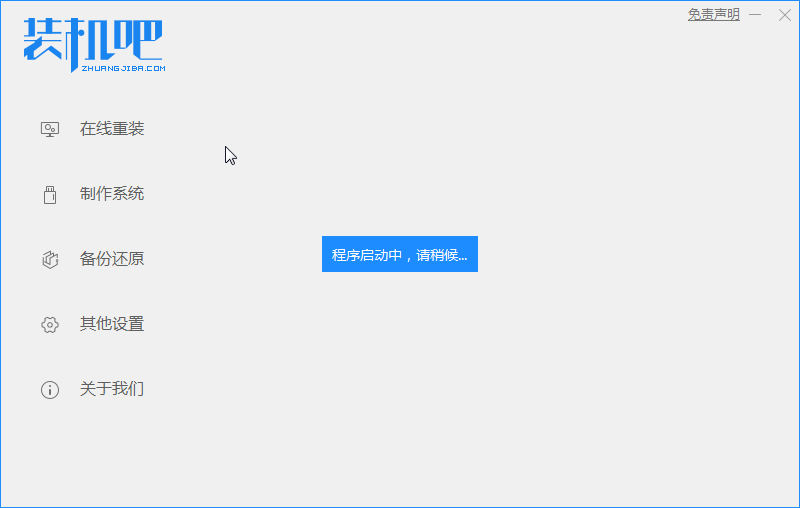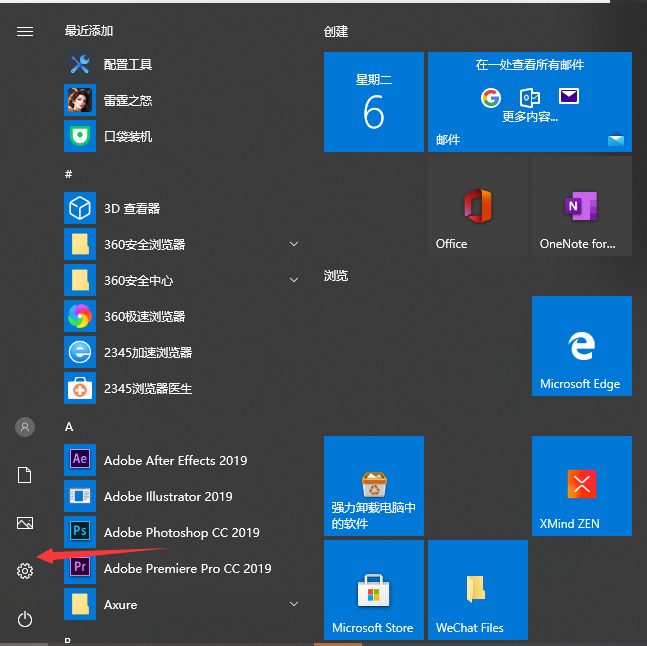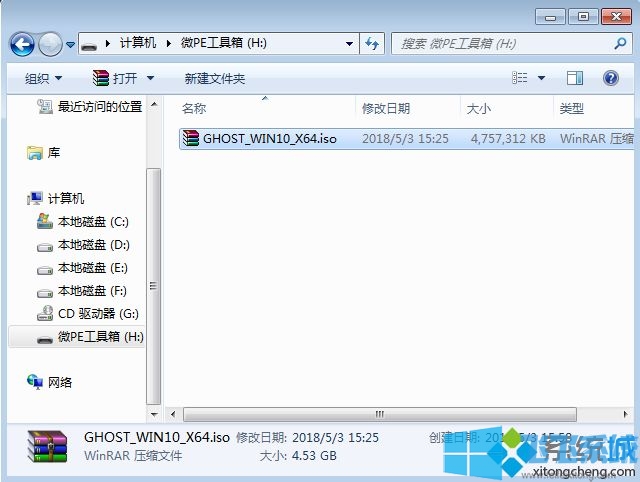- 编辑:飞飞系统
- 时间:2023-07-05
网友们知道bios设置硬盘模式怎么操作吗?相信很多网友都想了解如何设置BIOS硬盘模式。今天小编特意抽空给网友们带来:bios设置硬盘模式方法。相信借助下面的教程,网友们可以学会如何设置bios硬盘模式了。以下是:bios设置硬盘模式方法。
按下电源按钮并快速按下键盘上的F2 键。
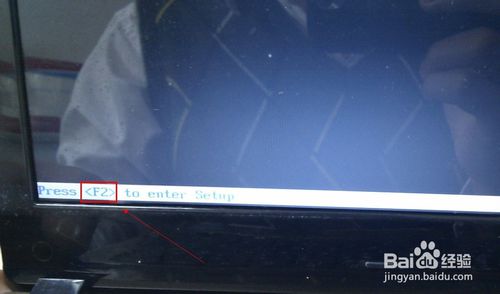 :bios设置硬盘模式方法图1
:bios设置硬盘模式方法图1
进入笔记本电脑的BIOS设置界面。
 :bios设置硬盘模式方法图2
:bios设置硬盘模式方法图2
使用键盘上的上、下、左、右键。移动到【Main】,然后用向下键移动到【SATA ModeAHCI Mode】,按回车键,可以看到主板支持两个IDE
模式,AHCI 模式类型。
AHCI模式,可以稍微提高硬盘的性能,现在WIN7和WIN8都使用。
根据您的需要进行更改。
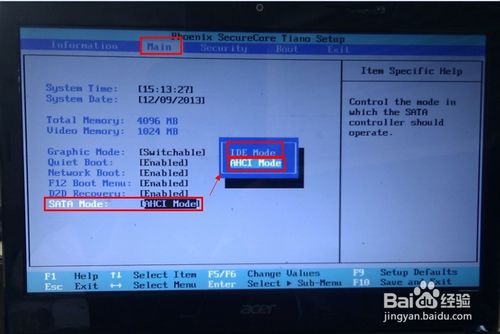 :bios设置硬盘模式方法图3
:bios设置硬盘模式方法图3
按F10或使用键盘右键移至【退出】,选择【退出保存更改】,按回车键,然后选择【确定】 不知道如何安装系统的网友可以参考u盘系统教程。
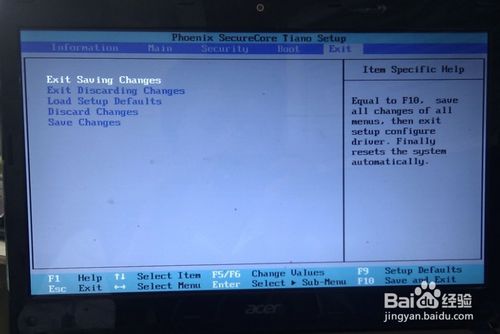 :bios设置硬盘模式方法图4
:bios设置硬盘模式方法图4
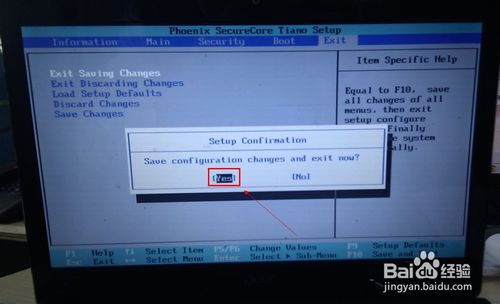 :bios设置硬盘模式方法图5
:bios设置硬盘模式方法图5
综上所述,以上内容均由小编为网友带来:bios设置硬盘模式方法。小编希望网友们能够学会设置biso硬盘模式。毕竟这个小技巧还是很有用的。如果你喜欢小编的教程,可以保存或者分享给你的朋友,方便大家学习电脑技能。明天见。